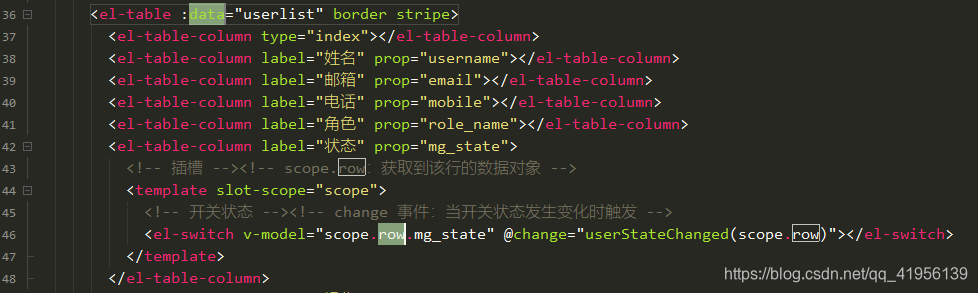场景提要:
当在同一个页面中多次使用到同一个组件时,或者多个页面使用同一个组件但是需要完成各自的新增内容时,在被使用的组件中添加插槽便成为了一个轻松简化工作的步骤
1、插槽的基本使用(不带默认值)
使用场景描述:对原组件提供的内容感到不足,需要自主增加新内容
该方式适用于对引用的组件进行需要大量修改时
1.1 首先,你要有一个自定义组件,这里为 Two.vue
为了使例子看起来更加贴合实际情况,在 Two.vue 中写了较多的内容,不要觉得眼花缭乱,哈哈~~
<template>
<div class="two">
<h2>这是一个组件模块,这一行是组件模块的默认内容</h2>
<!-- 固定内容:内容不可修改 -->
<h6>这是一个组件模块,这一行是组件模块的默认内容,下面是一些默认功能(显示一张表格)</h6>
<div style="width: 500px; margin: auto;">
<el-table :data="tableData" style="width: 500px;margin: 10px 0;">
<el-table-column label="姓名" prop="name"></el-table-column>
<el-table-column label="性别" prop="sex"></el-table-column>
<el-table-column label="年龄" prop="age"></el-table-column>
</el-table>
</div>
<!-- 插槽:可修改 -->
<slot></slot>
</div>
</template>
1.2 然后,找到那个多次引用组件Two.vue的页面(或者组件B)
<template>
<div class="one">
<h1>这里是主页</h1>>
<!-- 第一次引用,直接使用组件 -->
<two></two>
<!-- 第二次引用,增加需求 -->
<Two>
<h3>这是在使用组件时新增的内容</h3>
</el-input><el-button type="success">导出表格</el-button>
</Two>
</div>
</template>
<script>
import Two from './Two.vue'
export default {
data(){
return{}
},
components: {
Two
}
}
</script>
效果展示
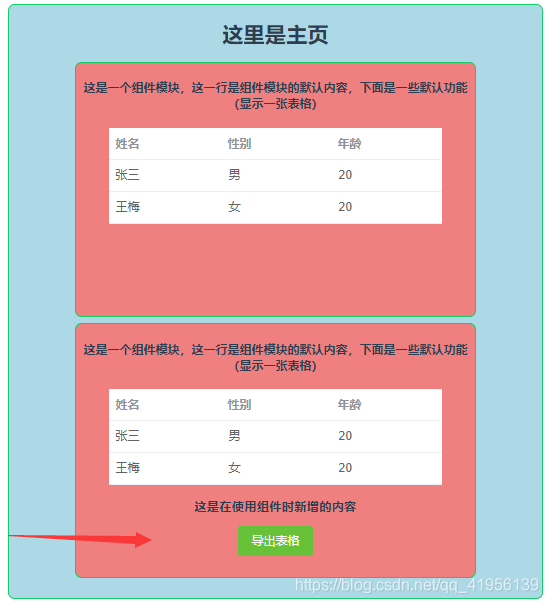
2、带默认值的插槽
该方式适用于需要对引用的组件进行少量修改时
1.1 首先,写一个组件 Two.vue
为了使例子看起来更加贴合实际情况,在 Two.vue 中写了较多的内容,不要觉得眼花缭乱,哈哈~~
<template>
<div class="two">
<!-- 固定内容:内容不可修改 -->
<h6>这是一个组件模块,这一行是组件模块的默认内容,下面是一些默认功能(显示一张表格)</h6>
<div style="width: 500px; margin: auto;">
<el-table :data="tableData" style="width: 500px;margin: 10px 0;">
<el-table-column label="姓名" prop="name"></el-table-column>
<el-table-column label="性别" prop="sex"></el-table-column>
<el-table-column label="年龄" prop="age"></el-table-column>
</el-table>
</div>
<!-- 插槽:可修改 -->
<slot>
<h3>这里是组件模块内的插槽,这一条是插槽内的默认内容</h3>
<el-row>
<span>搜索框:</span><el-input style="width: 200px;margin: 0 10px;"></el-input><el-button type="primary">搜索</el-button>
</el-row>
</slot>
</div>
</template>
1.2 然后,引用这个组件
此处为在同一个页面多次引用该组件,这里引用了两次(实际场景中可引用次数可能会很多,比如电商商品展示区),一次直接引用未作修改,一次有修改
<template>
<div class="one">
<h1>这里是主页</h1>
<!-- 第一次引用,直接使用组件 -->
<two></two>
<!-- 第二次引用,对组件进行修改 -->
<Two><h3>这是在使用组件时修改的内容</h3></el-input><el-button type="success">导出表格</el-button></Two>
</div>
</template>
<script>
import Two from './Two.vue'
export default {
data(){
return{}
},
components: {
Two
}
}
</script>
效果图展示,箭头指向处为未修改与修改对比
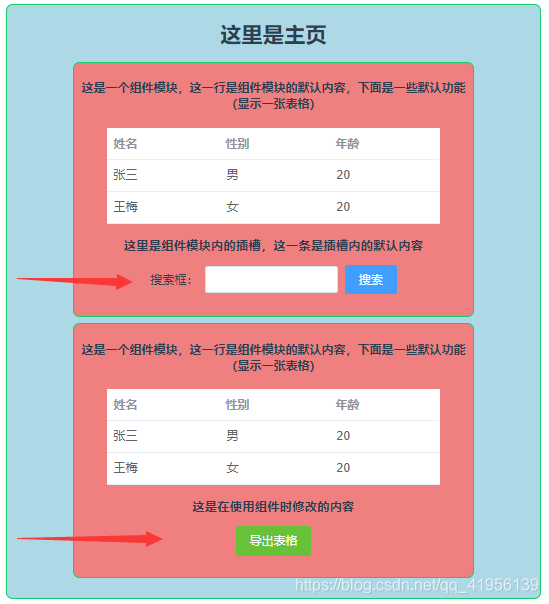
3、具名插槽–搜索框
给插槽一个 name
当想要指定修改某个插槽时,可以给插槽们指定一个 name 属性,然后通过 name 属性对插槽内容进行修改
很典型的一个案例是:顶部栏
具体就不实现了,图上代码逻辑很清晰了,嘿嘿~~
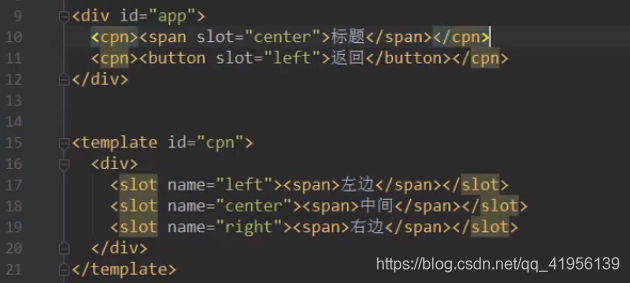
4. 作用域插槽
说到作用域插槽呢,先来说一下“作用域”
1、作用域
在哪个模块下,作用域就是哪个模块,相应的数据也是对应模块下的数据
官方准则:父组件模板的所有东西都会在父级作用域内编译,子组件模板的所有东西都会在子级作用域内编译
补充:var 没有作用域(全局),let 和 const 有作用域
2、作用域插槽
父组件替换插槽的标签,内容由子组件提供
情形一:在引用组件的地方进行数据处理
这里将两个组件的代码写一起了,请注意区分
// 组件Two.vue
<template>
<div class="two">
// :data="list"中data取名自定义(绑定的list为本组件data内的数据)
<slot :data="list">
<ul><li v-for="item in list">{{item}}</li></ul>
</slot>
</div>
</template>
// 引用Two.vue的组件B
<template>
<div class="one">
<h1>这里是主页</h1>>
<!-- 第一次引用,直接使用组件 -->
<two></two>
<!-- 第二次引用,处理数据 -->
<Two>
// slot-scope="slot"中的slot取名自定义,slot.data中的data为被引用的组件Two.vue中的自定义命名
<template slot-scope="slot">
<span v-for="item in slot.data">{{item}}</span>
</template>
</Two>
</div>
</template>
情形二:在本组件中进行数据处理
在组件化开发中,如果你拿到数据之后,不是直接将数据显示出来,而是先做一下操作,让数据通过别的方式显示(比如通过 tag 标签的开关表示数据的 true 和 false),这时就可以通过作用域插槽来实现